Installez et configurez une application cliente IBM Informix sur l'ordinateur du client ArcGIS pour vous connecter à une base de données ou à une géodatabase dans Informix à partir d'un client ArcGIS. Vous pouvez configurer un nom de source de données ODBC pour la base de données Informix et l'utiliser pour vous connecter ou alors utiliser une chaîne de connexion DSNless à cette fin.
Pour utiliser vos données Informix dans des services publiés sur ArcGIS Server, vous devez également inscrire la base de données auprès d'ArcGIS Server.
Connexion à partir d'ArcGIS for Desktop
Pour vous connecter à une base de données ou une géodatabase dans Informix à partir d'ArcGIS for Desktop, installez le client Informix Connect sur l'ordinateur ArcGIS for Desktop, inscrivez le serveur Informix à l'aide de Setnet32 et créez un fichier de connexion dans ArcGIS for Desktop. Vous pouvez utiliser un nom de source de données ODBC pour vous connecter, en configurant le nom de la source de données avant de créer la connexion, ou indiquer une chaîne d'informations de connexion.
Installer le client Informix
Vous devez installer un client Informix sur tous les ordinateurs qui se connecteront à une base de données Informix.
Vous pouvez utiliser votre propre installation Informix Client SDK ou Connect, ou télécharger le client Informix Connect (IConnect) à partir de My Esri. Vous devez installer un client Informix 32 bits pour vous connecter à partir d'ArcGIS for Desktop, car il s'agit d'une application 32 bits. C'est également le cas si vous installez le client sur un système d'exploitation 64 bits.
Suivez les instructions fournies avec le logiciel du client Informix pour l'installer.
Inscrire le serveur Informix
Vous devez inscrire un serveur Informix par défaut auprès de l'application Informix SetNet sur l'ordinateur client. Cette opération est obligatoire même si vous ne configurez pas de source de données ODBC.
Reportez-vous à la rubrique Configurer l'application Informix Setnet32 pour plus d'informations.
Configurer un nom de source de données ODBC (facultatif)
Vous pouvez configurer un nom de source de données ODBC Informix sur l'ordinateur ArcGIS for Desktop et utiliser ce nom pour vous connecter à Informix à partir d'ArcGIS for Desktop. Si vous ne configurez pas de source de données ODBC, vous pouvez néanmoins vous connecter à l'aide d'une chaîne de connexion qui contient des informations sur la base de données et le serveur Informix.
Pour savoir comment configurer une source de données, reportez-vous à la rubrique Configurer une source de données ODBC pour Informix.
Connexion à Informix
Vous pouvez vous connecter à une base de données ou à une géodatabase dans Informix en ajoutant une connexion à une base de données sous le nœud Connexions aux bases de données dans l'arborescence du Catalogue d'ArcGIS for Desktop.
- Développez le nœud Connexions aux bases de données dans l'arborescence du Catalogue d'ArcMap ou d'ArcCatalog et double-cliquez sur Ajouter une connexion à une base de données.
- Sélectionnez Informix dans la liste déroulante Plateforme de base de données.
- Donnez un nom à la source de données ODBC dans la zone de texte Source de données. Si vous n'avez pas configuré de nom de source de données ODBC, vous pouvez utiliser la syntaxe suivante pour vous connecter :
HostName=<serveur où Informix est installé>;ServerName=<serveur Informix>;ServiceName=<nom du service défini dans le fichier de services>;Database=<nom de la base de données Informix>
Indiquez les informations associées à votre site.
Par exemple, si votre instance Informix se trouve sur le serveur hirise, si le nom de l'instance est superids, si elle utilise le port 54321, et si le nom de la base de données est gisdata, la chaîne de connexion sera la suivante :
HostName=hirise;ServerName=superids;ServiceName=54321;Database=gisdata
- Choisissez le type d'authentification à utiliser lorsque vous vous connectez à la base de données : Authentification de la base de données ou Authentification du système d’exploitation.
- Si vous cliquez sur Authentification du système d'exploitation, vous n'avez pas besoin d'entrer un nom d'utilisateur et un mot de passe : la connexion est établie avec le nom de connexion et le mot de passe utilisés pour ouvrir une session dans le système d'exploitation. Si la connexion utilisée pour le système d'exploitation n'est pas une connexion de base de données valide, la connexion échoue.
Si vous choisissez Authentification de la base de données, vous devez fournir un nom d'utilisateur de base de données et un mot de passe valides dans les zones de texte Nom d'utilisateur et Mot de passe. La longueur maximale des noms d'utilisateur est de 30 caractères.
Décochez la case Enregistrer le nom d'utilisateur et le mot de passe si vous préférez ne pas enregistrer les informations de connexion avec la connexion. Cela peut vous aider à sécuriser la base de données. Toutefois, si vous procédez ainsi, vous serez invité à fournir un nom d'utilisateur et un mot de passe à chaque connexion. Notez également que l'option Enregistrer le nom d’utilisateur et le mot de passe doit être activée pour les fichiers de connexion offrant des services ArcGIS avec accès à la base de données ou à la géodatabase, ou si vous souhaitez utiliser la recherche dans le catalogue pour localiser les données accessibles via ce fichier de connexion.
Dans l'exemple suivant, une connexion à une base de données Informix est établie avec le nom de source de données ODBC ids12db, via l'authentification de la base de données :
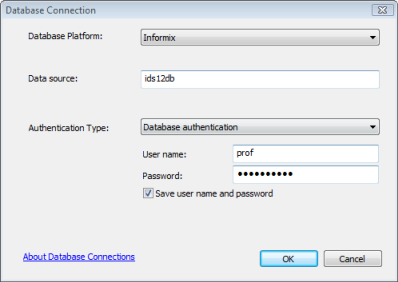
- Cliquez sur OK pour vous connecter.
Un fichier est créé dans \\<computer_name>\Users\<user_name>\AppData\Roaming\ESRI\Desktop<release#>\ArcCatalog. Si vous avez des difficultés à vous connecter, consultez le fichier sdedc_Informix.log du répertoire %TEMP% qui contient des messages d'erreur plus détaillés.
Vous pouvez transférer la connexion à un autre emplacement, mais veillez à ce que les utilisateurs et les applications qui doivent établir une connexion disposent d'un accès en lecture sur le répertoire dans lequel se trouve le fichier de connexion.
Si vous utilisez les données de cette connexion comme source pour un service, tel qu'un service de géotraitement ou de géocodage, il vous faudra peut-être placer le fichier de connexion dans un emplacement partagé sur votre réseau. Reportez-vous à la rubrique Préparation de ressources pour la publication sous forme de services pour en savoir plus sur le partage d'un fichier de connexion.
Connexion à une version spécifique
Lorsque vous vous connectez initialement à la géodatabase à l'aide de la boîte de dialogue Connexion à la base de données, vous êtes connecté à la version DEFAULT. Si vous utilisez le versionnement de la géodatabase et si vous souhaitez vous connecter à une version historique ou transactionnelle différente, ouvrez la boîte de dialogue Propriétés de la connexion à une géodatabase. Reportez-vous à la rubrique Connexion à une version de géodatabase spécifique pour plus d'informations.
Connexion à partir d'ArcGIS for Server
Si Informix et ArcGIS for Server sont exécutés sur des serveurs différents, installez un client Informix sur l'ordinateur ArcGIS for Server.
Si ArcGIS for Server est installé sur un serveur Linux, modifiez le script init_user_param.sh pour y ajouter des informations sur l'instance et le client Informix, puis redémarrez ArcGIS for Server.
Pour que les services que vous publiez sur ArcGIS Server puissent utiliser les données de votre base de données ou géodatabase dans Informix, vous devez inscrire la base de données auprès d'ArcGIS Server. Vous pouvez utiliser un nom de source de données lorsque vous inscrivez la base de données, en veillant à créer une source de données ODBC avant l'inscription, ou indiquer une chaîne d'informations de connexion (appelée connexion DSNless).
Installer le client Informix
Si ArcGIS for Server est installé sur un autre serveur que celui du système de gestion de base de données Informix, vous devez installer Informix Client SDK ou Connect sur l'ordinateur ArcGIS for Server.
Vous pouvez utiliser votre propre installation Informix Client SDK ou Connect, ou télécharger le client Informix Connect (IConnect) à partir de My Esri. Vous devez installer un client Informix 64 bits pour vous connecter à partir d'ArcGIS for Server.
Suivez les instructions fournies avec le logiciel du client Informix pour l'installer.
Configurer un nom de source de données ODBC (facultatif)
Pour vous connecter à Informix à l'aide d'un nom de source de données (DSN), vous pouvez en configurer un sur l'ordinateur sur lequel ArcGIS for Server est installé. Cette opération est facultative. Si vous ne possédez pas de nom de source de données, vous pouvez vous connecter à la base de données Informix à l'aide d'une chaîne d'informations de connexion, appelée chaîne de connexion DNSless.
Pour savoir comment créer un nom de source de données, reportez-vous à la rubrique Configurer une source de données ODBC pour Informix.
Inscrire le serveur Informix (Windows uniquement)
Si ArcGIS for Server est installé sur un serveur Windows, inscrivez un serveur Informix par défaut auprès de l'application Informix Setnet. Reportez-vous à la rubrique Configurer l'application Informix Setnet32 pour plus d'informations.
Modifier le script init_user_param.sh (Linux uniquement)
Une fois les fichiers de clients de bases de données installés, modifiez le script init_user_param.sh pour les référencer. Ce script est disponible dans le répertoire <ArcGIS Server installation directory>/arcgis/server/usr.
- Vérifiez que le propriétaire de l'installation d'ArcGIS Server possède au moins des autorisations de lecture et d'exécution sur les bibliothèques du client de la base de données.
- Ouvrez le script init_user_param.sh dans un éditeur de texte.
- Supprimez les marques de commentaire (#) des lignes qui commencent par export.
# # To connect to Informix # export INFORMIXDIR=<Informix_InstallDir> export INFORMIXSERVER=<Informix_Database_Server_Name> export INFORMIXSQLHOSTS=<Location_to_sqlhosts> export ODBCINI=<Location_to_.odbc.ini> export PATH=$INFORMIXDIR/bin:$PATH export LD_LIBRARY_PATH=$INFORMIXDIR/lib:$INFORMIXDIR/lib/cli:$INFORMIXDIR/lib/esql:$LD_LIBRARY_PATH - Remplacez les informations suivantes par des informations propres à votre installation :
- Remplacez <Informix_InstallDir> par le dossier d'installation du client Informix (si ArcGIS Server est installé sur un autre ordinateur) ou par le répertoire d'installation du système de gestion de base de données Informix (si ArcGIS Server et Informix sont installés sur le même ordinateur.)
- Remplacez <Nom_Serveur_Basededonnées_Informix> par le nom du serveur Informix. Il doit correspondre au nom de serveur spécifié dans le fichier INFORMIXSQLHOSTS.
- Remplacez <Emplacement_vers_sqlhosts> par l'emplacement et le nom du fichier INFORMIIXSQLHOSTS sur l'ordinateur ArcGIS Server.
- Remplacez <Emplacement_vers_odbc.ini> par l'emplacement du fichier odbc.ini sur l'ordinateur ArcGIS Server. Si vous n'avez pas configuré de source de données ODBC, mettez cette ligne en commentaire.
Dans cet exemple, ArcGIS Server et le client Informix sont installés sur gisserver et la base de données Informix sur dbserver.
# # To connect to Informix # export INFORMIXDIR=/gisserver/informix/CSDK/3.70.UC4 export INFORMIXSERVER=dbserver export INFORMIXSQLHOSTS=/home/informix/sqlhosts export ODBCINI=/gisserver/informix/odbc.ini export PATH=$INFORMIXDIR/bin:$PATH export LD_LIBRARY_PATH=$INFORMIXDIR/lib:$INFORMIXDIR/lib/cli:$INFORMIXDIR/lib/esql:$LD_LIBRARY_PATH - Enregistrez et fermez le script.
- Redémarrez chaque serveur SIG de votre déploiement ArcGIS Server en exécutant le script startserver.sh.
./startserver.sh
Inscrire la base de données
Pour que vos services Web utilisent les données de votre base de données Informix ou d'une géodatabase dans Informix, inscrivez-la auprès d'ArcGIS Server. Reportez-vous à la rubrique A propos de l'inscription de vos données auprès du serveur pour connaître les options d'inscription. Cette rubrique propose également des liens vers des rubriques concernant l'inscription de votre base de données.